win8系统怎么关闭病毒防护的方法
发布时间:2017-12-06 18:02:54 浏览数: 小编:fuyuan
win8 64位正式版下载后,系统开启了病毒防护的功能可以有效的防止病毒的入侵,可有时候这个功能也会拦截或者误删一些文件,所以为了防止这个问题,我们可以选择把它关闭。下面系统族小编就教教大家win8系统怎么关闭病毒防护的方法:
相关阅读:怎么关闭win8系统自带的病毒防护程序
首先右键点击开始菜单,接着点击控制面板。
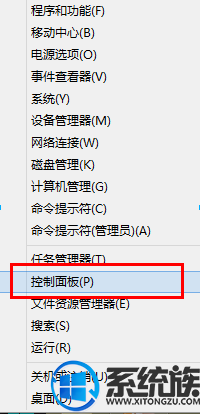
接着在控制面板中点击系统和安全。
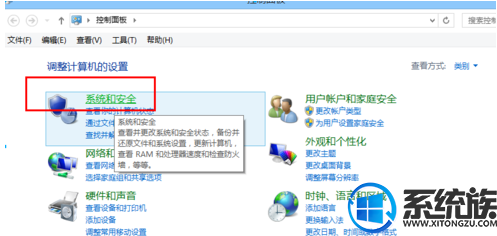
继续点击操作中心。
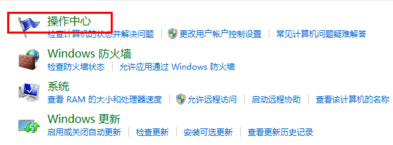
在操作中心里点击左侧列表中的更改操作中心设置。
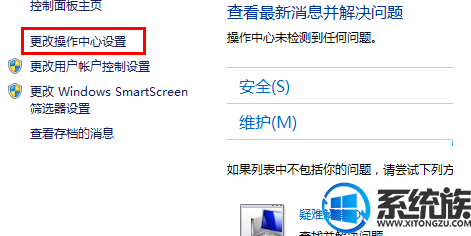
找到病毒防护,去掉前面的勾即可。
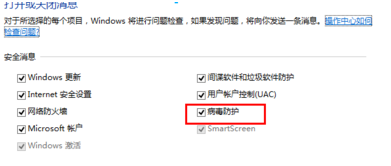
关于win8系统怎么关闭病毒防护的方法就介绍到这里,如果大家还有其他关于系统的疑问,可以反馈给我们,希望对大家的操作有一定帮助。
上一篇: win8系统建立局域网玩游戏的方法
下一篇: win8系统怎么更改文件夹权限的方法



















